如何將圖片批量壓縮?全面盤點這幾種小方法
阿新 • • 發佈:2019-03-21
滿足 準備 現在 hot 我們 就是 http 相機 迅捷 寫在前面:現在的人們都喜歡用自己手機裏的相機來記錄自己生活中的點滴美好,而拍照成為人們記錄自己生活的最常用的一個方式,這樣當時間過去也會記得自己之前曾去過哪些地方,可是照片多了之後也很煩惱,圖片太多,就容易出現體積過大的,在傳輸的時候特別麻煩,這就需要將圖片進行壓縮,如果圖片過多,就需要進行批量壓縮,那麽如何將圖片批量壓縮?今天就來為大家愛全面盤點這幾種小方法。

一、軟件壓縮
推薦指數:★★★★★
借助工具:迅捷壓縮
軟件介紹:
迅捷壓縮軟件是一款操作簡單,快捷高效的圖片壓縮,視頻壓縮,PDF壓縮軟件,能夠支持批量壓縮,滿足企業用戶的需求,能有效的解決文件過大的問題。
軟件功能:
軟件主要有3大功能,來先睹為快吧
【二】視頻壓縮
【三】PDF壓縮
下面呢要用到的就是我們的第一個功能:圖片壓縮,鼠標單擊即可啦。
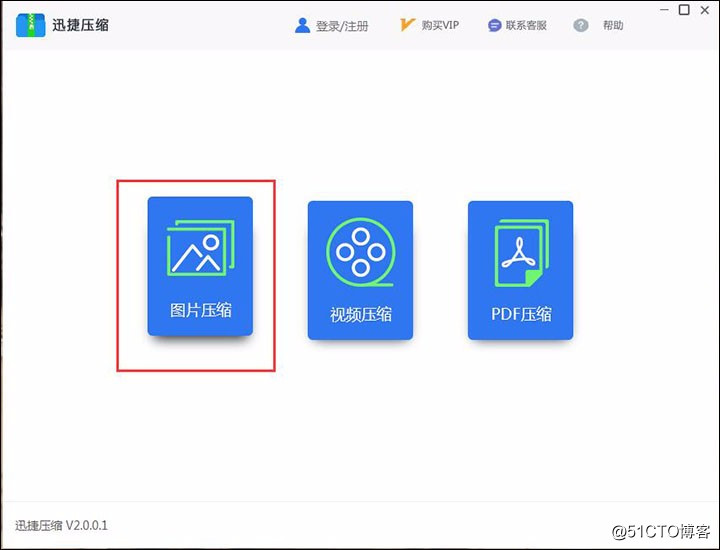
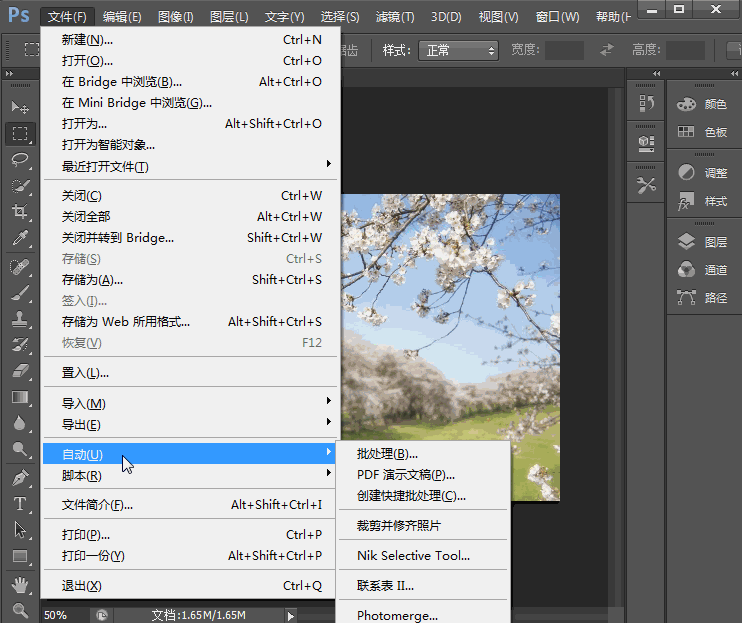

一、軟件壓縮
推薦指數:★★★★★
借助工具:迅捷壓縮
軟件介紹:
迅捷壓縮軟件是一款操作簡單,快捷高效的圖片壓縮,視頻壓縮,PDF壓縮軟件,能夠支持批量壓縮,滿足企業用戶的需求,能有效的解決文件過大的問題。
軟件功能:
軟件主要有3大功能,來先睹為快吧
【二】視頻壓縮
【三】PDF壓縮
下面呢要用到的就是我們的第一個功能:圖片壓縮,鼠標單擊即可啦。
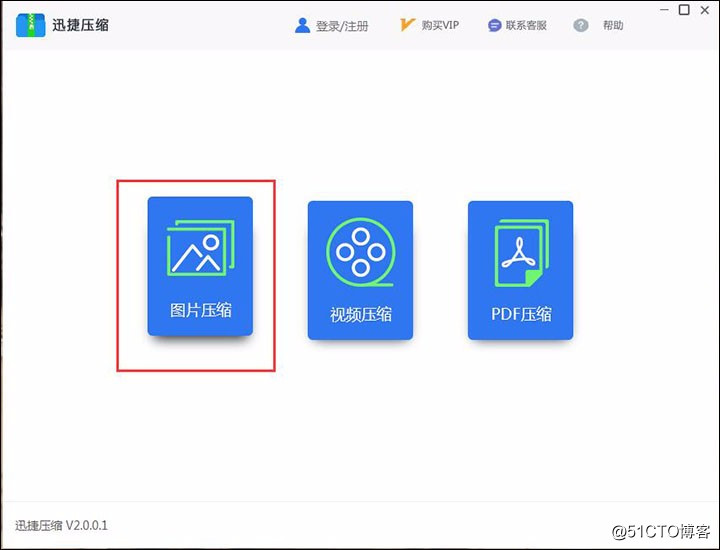
添加文件(或文件夾),今天給大家演示添加文件步驟,鼠標單擊添加文件,從電腦中選擇需要壓縮的圖片。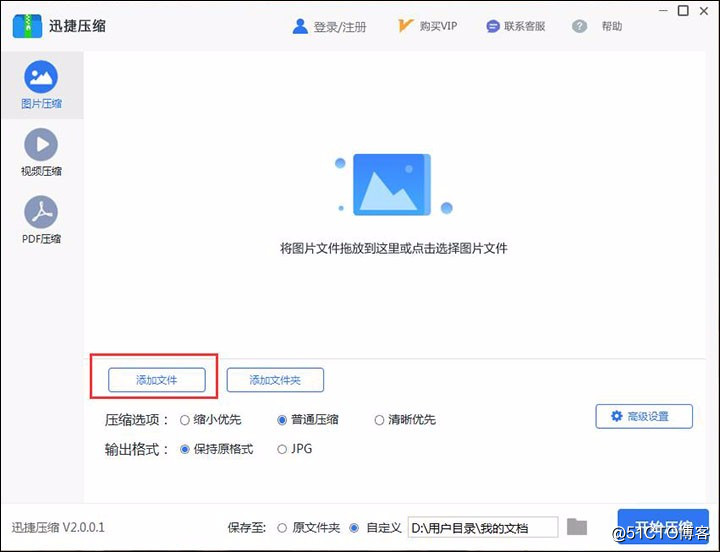
在把文件添加好以後,可以看到下方有壓縮選項和輸出格式,根據自己的需求設置即可。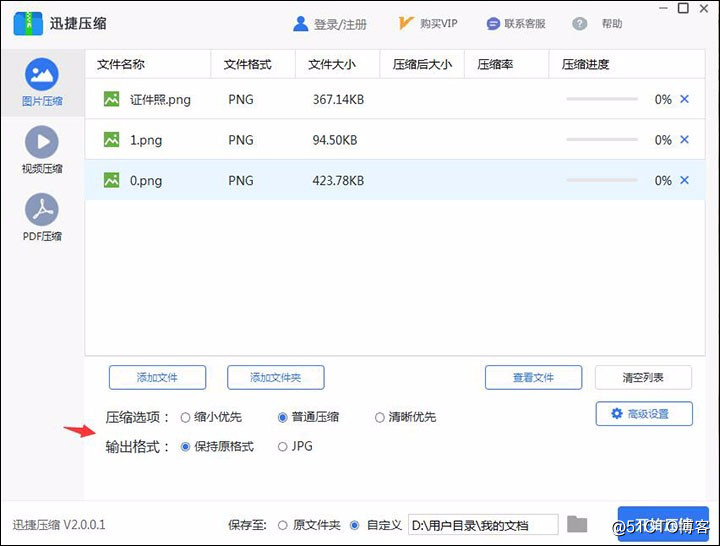
在這些都完成之後,就可以點擊軟件下方的“開始壓縮”。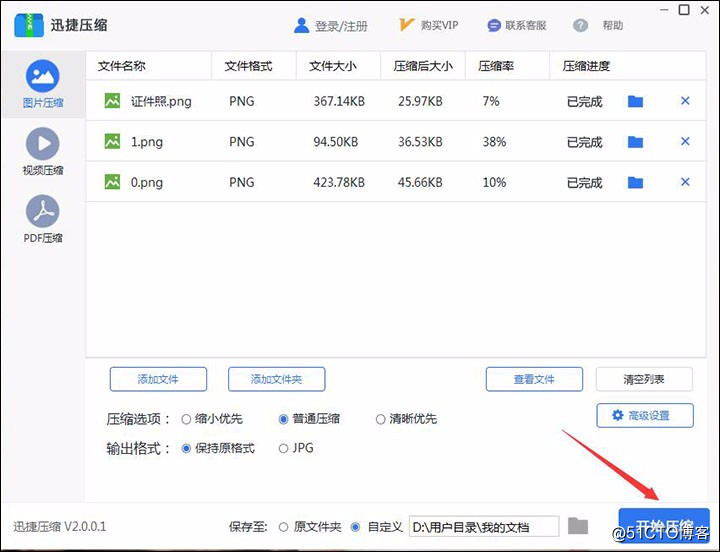
而且這個壓縮是很快的哦,幾乎是幾秒鐘就能完成啦。
註:這個壓縮軟件呢,很適合需要批量壓縮的用戶,不僅能提高工作效率,還能為您解放工作時間。
二、Photoshop自帶批量壓縮推薦指數:★★★
前期準備:
我們先需要將要批量壓縮的圖片,拷貝到電腦中才能方便下面的操作
首先我們先打開自己的PS軟件,點擊文件→然後點擊腳本→然後點擊圖像處理器。
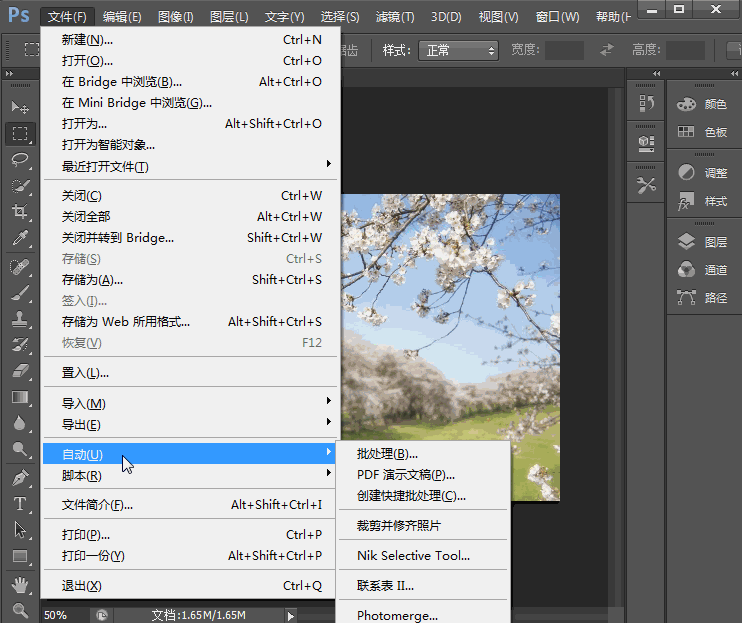
在打開圖像處理器之後,你會看到這個,然後選擇文件夾,添加進去即可。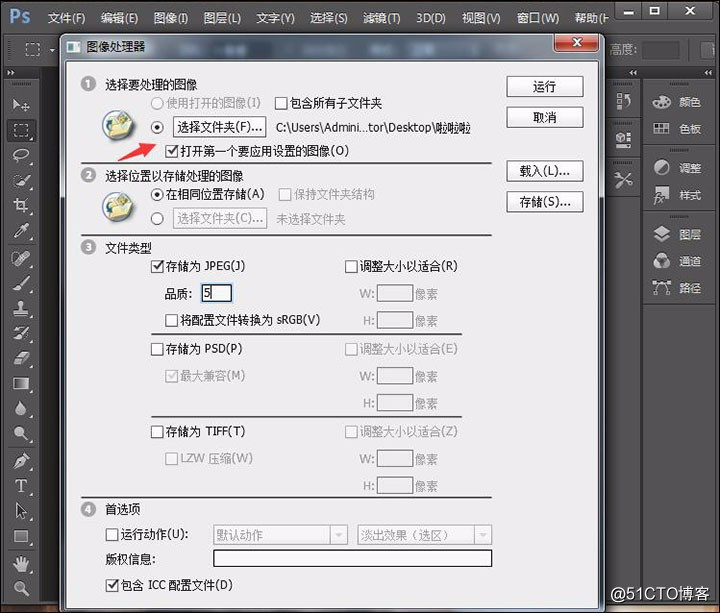
在添加好之後在其下方對文件類型,和存儲的位置進行選擇,這些都可以根源根據自己的喜好來就行啦
W(寬)選擇你想要的,一般傳到網絡上的我就900寬。
如果有豎圖,H(高)可以限定和寬一樣的數值。
最後點擊運行,然後去泡杯咖啡,就回來就完成了。
註:如果是想要放在網絡上分享的圖片品質我誒8足夠了,不一定非要是12,這樣效果會更好一些。
測評:兩款軟件都能夠對圖片進行批量壓縮,但是迅捷壓縮軟件,壓縮速度快,無需等待,也不會影響圖片的清晰度。
而PS進行批量壓縮圖片的話,就需要等待,而且不好操作,不容易上手。
相信小夥伴們已經看完了這篇文章了,這兩種方法都能進行圖片壓縮,小夥伴們只需要根據自己的需要去選擇軟件來使用就可以了,還在等啥呀,趕快滴吧去試試,把你們美美的照片都壓縮出來分享哦。
如何將圖片批量壓縮?全面盤點這幾種小方法
